結束公式編輯後,可能會出現錯誤值,或者雖然可以得出計算結果,但並不是預期的值。為確保公式的準確性,還需要對公式結果進行必要的驗證。
以下介紹幾種常用的驗證方法。
1 .簡單統計公式結果的驗證
使用公式對單元格區域進行求和、平均值、極值、計數等簡單統計時,可以借助狀態列進行驗證。
如圖 8-1 所示,選擇C2:C14 單元格區域,狀態列上自動顯示該區域的平均值、計數等結果,可以用來與C15 單元格的公式計算結果進行簡單驗證。
2.使用
在公式編輯狀態下,選擇全部公式或其中的某一部份,按
選擇公式段時,註意要包含一組完整的運算元,比如選擇一個函式時,必須選定整個函式名稱、左括弧、參數和右括弧,選擇一段計算式時,不能截至某個運算子而不包含其後面的必要組成元素。
使用
3.使用公式求值檢視分步計算結果
如圖 8-2 所示,單擊包含公式的B5 單元格,再單擊【公式】索引標籤下的【公式求值】按鈕,將彈出【公式求值】對話方塊。單擊【求值】按鈕,可按照公式運算順序依次檢視公式的分步計算結果。
單擊【步入】按鈕將進入分支計算模式,在【求值】區域會顯示當前單元格地址的具體內容,單擊【步出】按鈕可結束分支計算模式,如圖 8-3 所示。
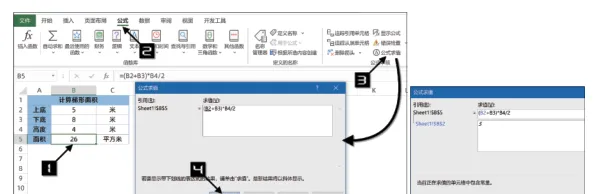
4.單元格追蹤與監視視窗
在【公式】索引標籤下的【公式稽核】命令組中,還包括【追蹤參照單元格】【追蹤從屬單元格】和【監視視窗】等命令。
依次單擊【追蹤參照單元格】或【追蹤從屬單元格】命令時,將在公式與其參照或從屬的單元格之間用藍色箭頭連線,方便使用者檢視公式與各單元格之間的參照關系。
如圖 8-4 所示,上方為使用【追蹤參照單元格】,下方為使用【追蹤從屬單元格】時的效果。
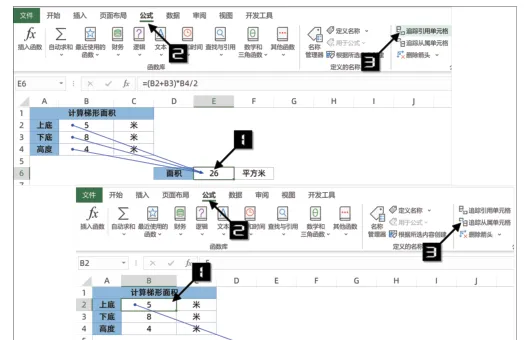
左側的箭頭表示E6 單元格參照了B2、B3 和B4 單元格的數據,右側的箭頭表示B2 單元格被E6 單元格參照。檢查完畢後,單擊【公式】索引標籤下的【刪除箭頭】,可恢復正常檢視顯示。
如果公式中參照了其他工作表的單元格,在使用【追蹤參照單元格】命令時,會出現一條黑色虛線連線到小窗格圖示。雙擊黑色虛線,即可彈出【定位】對話方塊。在定位對話方塊中雙擊單元格地址,可快速跳轉到被參照工作表的相應單元格,如圖 8-5 所示。

好書推薦











